Jak deaktivovat disky SSD a HDD v systému Windows 10
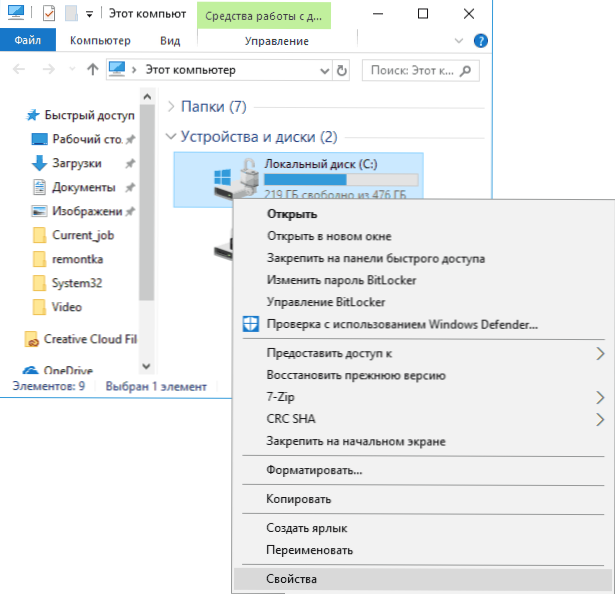
- 3961
- 280
- Ing. Felix Musil
Windows 10 jako součást systému pro údržbu systému pravidelně (jednou týdně) spustí defragmentaci nebo optimalizaci disků HDD a SSD. V některých případech může uživatel chtít vypnout automatické nesoulad disků v systému Windows 10, což bude diskutováno v těchto pokynech.
Všiml jsem si, že optimalizace pro SSD a HDD v systému Windows 10 se vyskytuje různými způsoby a pokud je účelem odpojení, že se SSD defragmentace neprovádí, není nutné vypnout optimalizaci, „tucet“ pracuje s disky pevného stavu. Správně a neodvažuje je, protože k tomu dochází u běžných pevných disků (více: nastavení SSD pro Windows 10). Může to být také užitečné: programy SSD.
Optimalizace (defragmentace) Parametry disků v systému Windows 10
Zakázat nebo jinak nakonfigurujte možnosti optimalizace disků pomocí odpovídajících parametrů uvedených v OS.
Otevřete nastavení defragmentace a optimalizace HDD a SSD ve Windows 10 mohou být následujícím způsobem
- Otevřete vodič v části „Tento počítač“ vyberte jakýkoli místní disk, klikněte na něj pravým tlačítkem myši a vyberte „Vlastnosti“.
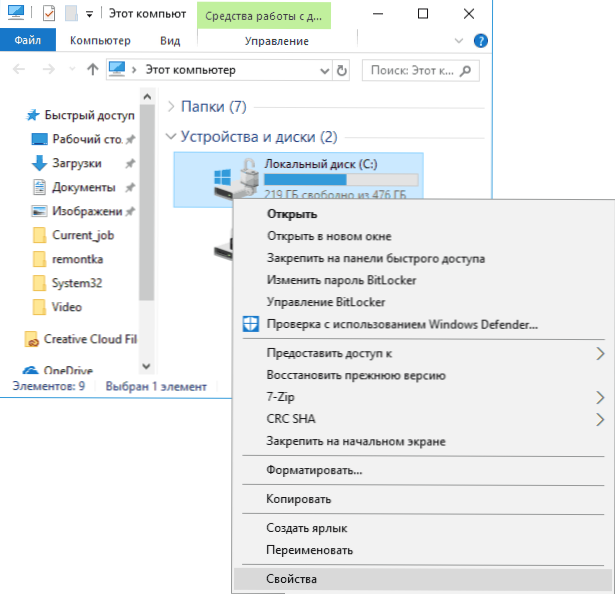
- Otevřete kartu „Služba“ a stiskněte tlačítko „Optimalizovat“.
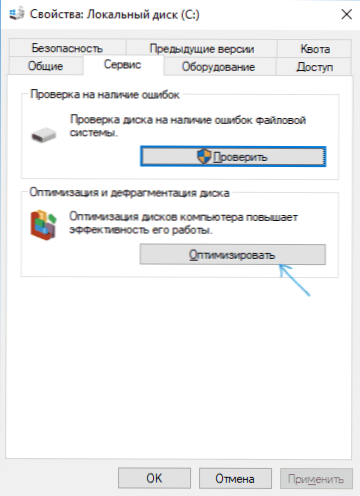
- Otevřeno okno s informacemi o chování disků s možností analýzy aktuálního stavu (pouze pro HDD), ručním spuštění optimalizace (defragmentace) a také se schopností konfigurovat parametry automatického defragmentace.
Pokud je to žádoucí, může být automatický začátek optimalizace deaktivován.
Odpojení automatických disků disků
Chcete -li odpojit automatickou optimalizaci (defragmentace) disků HDD a SSD, budete muset přejít do parametrů optimalizace a také mít práva správce v počítači. Kroky budou vypadat následovně:
- Stiskněte tlačítko „Parametry změny“.
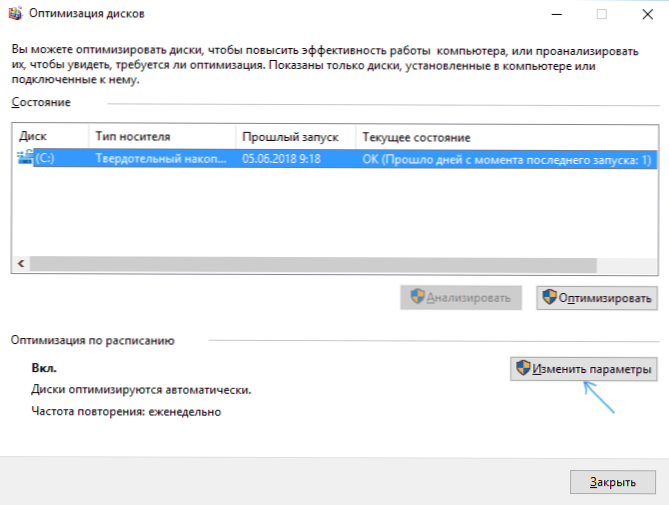
- Po odstranění značky z bodu „rozvrh“ a stisknutím tlačítka OK vypnete automatickou defragmentaci všech disků.
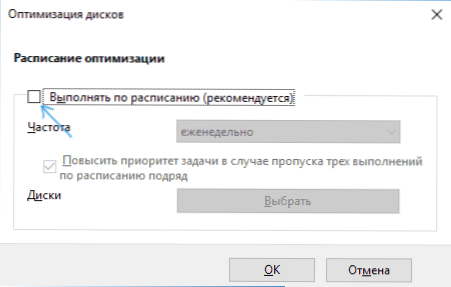
- Pokud chcete vypnout optimalizaci pouze některých disků, klikněte na tlačítko „Vyberte“ a poté odebrat značky z těch pevných disků a SSD, které nemusí optimalizovat/defragmentovat.
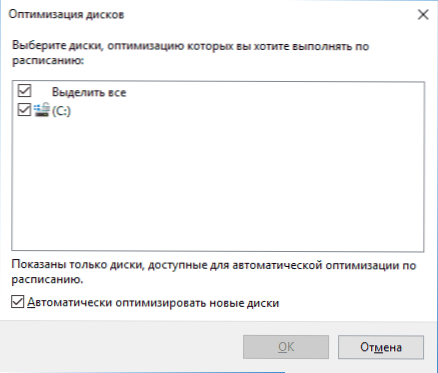
Po použití nastavení nebude automatický úkol, který optimalizuje disky Windows 10 a začíná jednoduchým počítačem, který má být proveden více, pro všechny disky ani pro vaše zvolené.
Pokud je to žádoucí, můžete použít plánovač úloh k deaktivaci spuštění automatické defragmentace:
- Spusťte úkoly Windows 10 (cm. Jak spustit plánovač úkolů).
- Přejděte do knihovny sekce plánovače úkolů - Microsoft - Windows - Defrag.
- Stiskněte pravé tlačítko myši na pokynech „ScheduledFrag“ a vyberte „odpojení“.
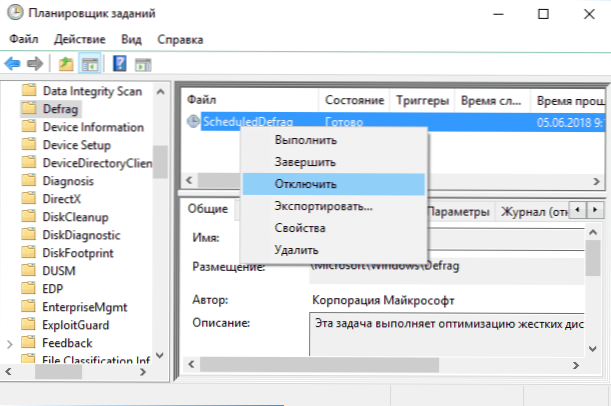
Údržba automatického defragmentace - video instrukce
Opět si všimnu: Pokud nemáte žádné jasné důvody pro odpojení defragmentace (například to může být například použití softwaru třetích stran pro tyto účely), nedoporučoval bych automatickou optimalizaci disků Windows 10 disků : obvykle to nezasahuje, ale naopak.

